Utwórz bootabilne USB Manjaro Linux
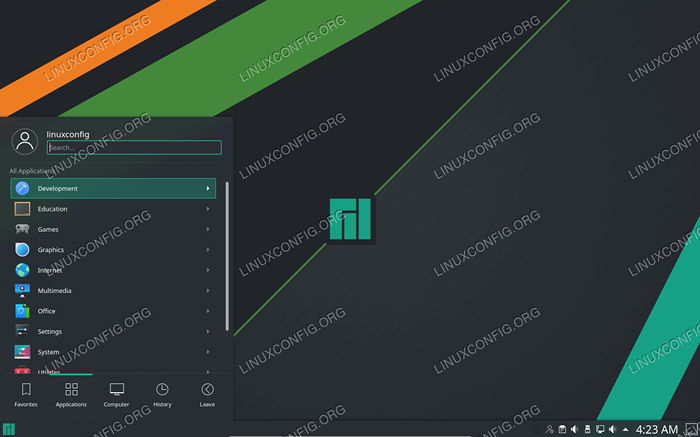
- 2963
- 404
- Roland Sokół
Aby zainstalować Manjaro na komputerze, musisz stworzyć multimedia instalacyjne rozruchowe. Najłatwiejszym sposobem na to jest pisanie Manjaro na patyku USB i uruchamianie go. Właśnie to pokażemy, jak zrobić w tym przewodniku.
Otrzymasz Instricacje do tworzenia butalnego patyka USB zarówno z graficznego interfejsu użytkownika, jak i wiersza poleceń. Omówimy kroki zarówno użytkowników Linux, jak i użytkowników systemu Windows.
W tym samouczku nauczysz się:
- Jak pobrać obraz Manjaro Linux ISO
- Jak utworzyć rozruchowy USB z linii poleceń Linux
- Jak utworzyć rozruchowy USB z Linux GUI
- Jak tworzyć rozruchowe USB z systemu Windows
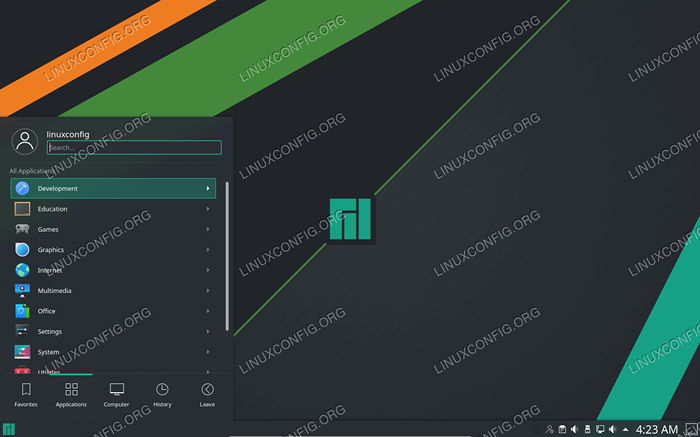 Manjaro Linux
Manjaro Linux | Kategoria | Wymagania, konwencje lub wersja oprogramowania |
|---|---|
| System | Manjaro Linux |
| Oprogramowanie | Nie dotyczy |
| Inny | Uprzywilejowany dostęp do systemu Linux jako root lub za pośrednictwem sudo Komenda. |
| Konwencje | # - Wymaga, aby podane polecenia Linux są wykonywane z uprawnieniami root bezpośrednio jako użytkownik root lub za pomocą sudo Komenda$ - Wymaga, aby podane polecenia Linux zostały wykonane jako zwykły użytkownik niepewny |
Pobierz Manjaro
Pierwszą rzeczą, której potrzebujesz, jest plik Manjaro ISO. Możesz uzyskać jedną z oficjalnej strony pobierania Manjaro lub sprawdź nasz pełny przewodnik po pobraniu Manjaro.
Na stronie pobierania Manjaro istnieje kilka opcji w zależności od środowiska stacjonarnego, które chcesz uruchomić. Wśród dostępnych są XFCE, KDE i GNOME. Wszystko zależy od preferencji użytkownika, więc pobierz plik ISO, który chcesz zainstalować.
Utwórz rozruch USB z linii poleceń Linux
Po pobraniu pliku Manjaro ISO, włóż swój kij USB do komputera.
Użyj następującego polecenia, aby zobaczyć, jaką nazwę urządzenia nadała Linux na kij USB:
$ sudo fdisk -l
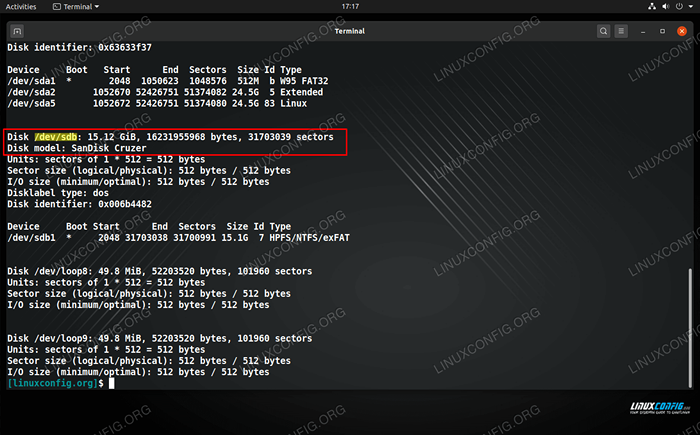 Fdisk daje nam etykietę USB Stick
Fdisk daje nam etykietę USB Stick Na powyższym zrzucie ekranu widać, że urządzenie naszego dysku flash jest oznaczone /dev/sdb. Zwróć uwagę na to, co jest oznaczone (powinno być bardzo podobne, ale być może zawierać inną literę); Za chwilę będziemy tego potrzebować.
Teraz możemy użyć następujących Dd polecenie spalania pliku ISO do naszego kija USB:
$ sudo dd bs = 4m if =/ścieżka/do/manjaro.ISO of =/dev/sdb Status = Progress ofLag = Sync
Oczywiście wymień /ścieżka/do/manjaro.ISO ścieżką do twojego Manjaro ISO i wymień /dev/sdb z nazwą twojego urządzenia.
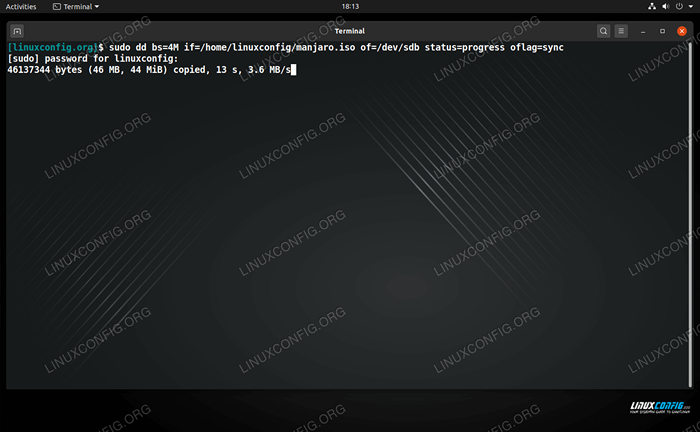 Polecenie DD używane do kopiowania zawartości ISO na kij USB
Polecenie DD używane do kopiowania zawartości ISO na kij USB Dd Teraz skopiuje zawartość pliku ISO do swojego patyka USB. Kiedy to się skończy, jesteś gotowy, aby użyć dysku USB jako multimediów instalacyjnych Manjaro.
Utwórz rozruch USB z Linux GUI
Aby spalić Manjaro ISO na USB za pośrednictwem interfejsu graficznego Linuksa, Manjaro zaleca ImageWriter Aplikacja, chociaż prawdopodobnie istnieje mnóstwo podobnych narzędzi dostępnych w menedżerze oprogramowania systemu operacyjnego, który byłby odpowiedni do pracy.
Spójrz na swojego menedżera oprogramowania dla ImageWriter lub weź podobne narzędzie, które znasz lub chcesz wypróbować. Włóż kij USB i otwórz ImageWrter.
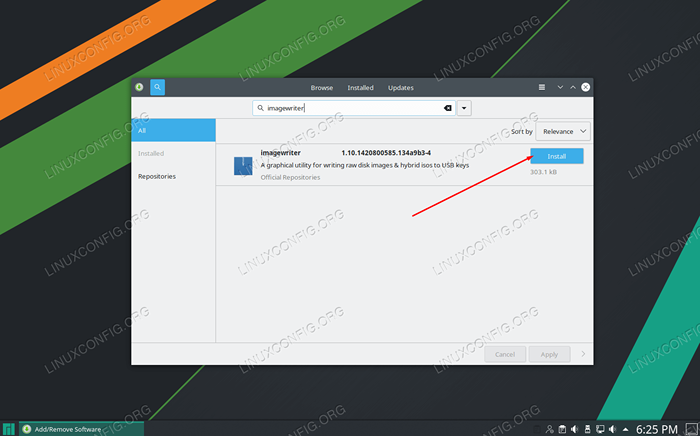 Zainstaluj ImageWriter z systemu Software Manager
Zainstaluj ImageWriter z systemu Software Manager Kliknij ikonę środkową i przejdź do miejsca, w którym pobrałeś plik Manjaro ISO. Podświetl go i kliknij Otwórz.
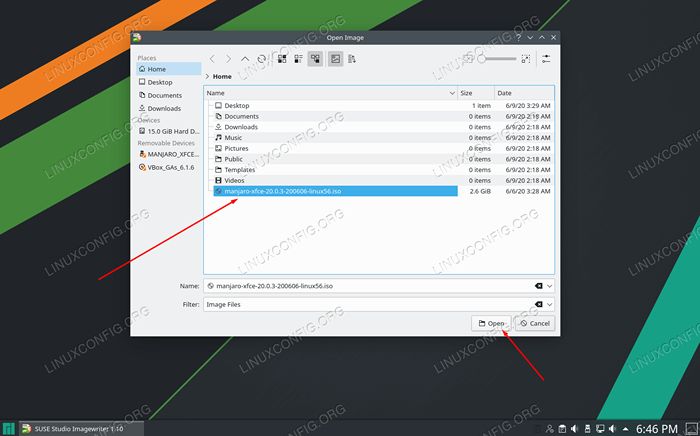 Przeglądaj i wybierz swój plik Manjaro ISO
Przeglądaj i wybierz swój plik Manjaro ISO Po upewnieniu się, że masz wybrany dysk USB w ImageWriter, możesz zapisać plik ISO na kij USB. Kliknij Napisz.
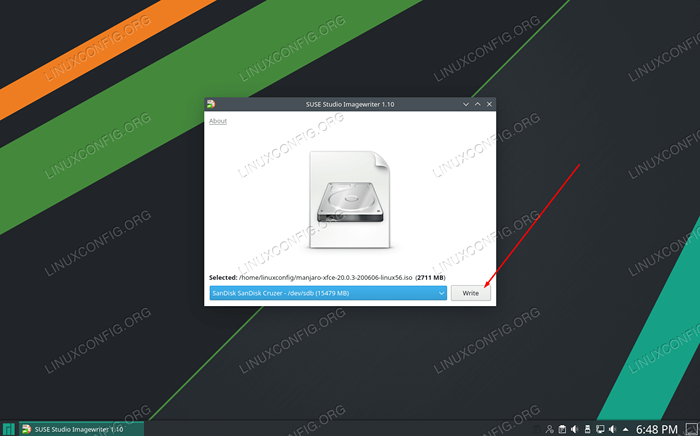 Upewnij się, że Twój plik USB i plik ISO są wybierane i kliknij zapisz
Upewnij się, że Twój plik USB i plik ISO są wybierane i kliknij zapisz ImageWriter zacznie przesyłać zawartość pliku ISO do swojego patyka USB. Po zakończeniu tego procesu jesteś gotowy do użycia USB Stick do zainstalowania Manjaro na komputerze.
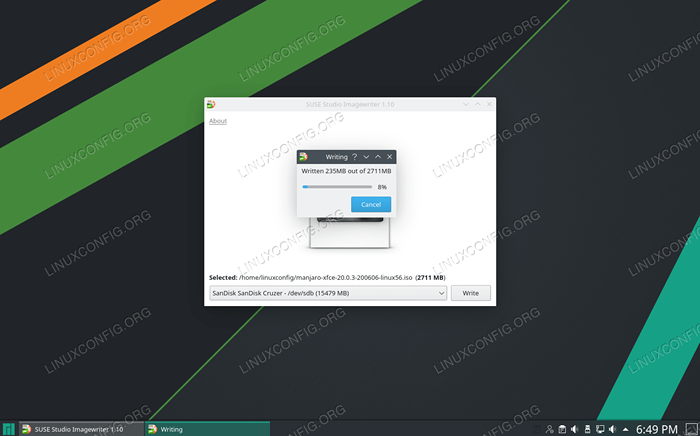 ImageWriter zaczyna kopiować zawartość pliku ISO na kij USB
ImageWriter zaczyna kopiować zawartość pliku ISO na kij USB Utwórz rozruchowy USB z Windows
Jeśli obecnie używasz systemu Windows i chcesz zrobić startowy kij manjaro USB, dokumentacja Manjaro zaleca aplikację o nazwie Rufus. Udaj się na stronę Rufus, aby pobrać najnowszą wersję.
Otwórz Rufus i wybierz USB w ustawieniu „urządzenia”. Kliknij także „Wybierz”, aby pokazać Rufusa, gdzie znajduje się Twój plik Manjaro ISO.
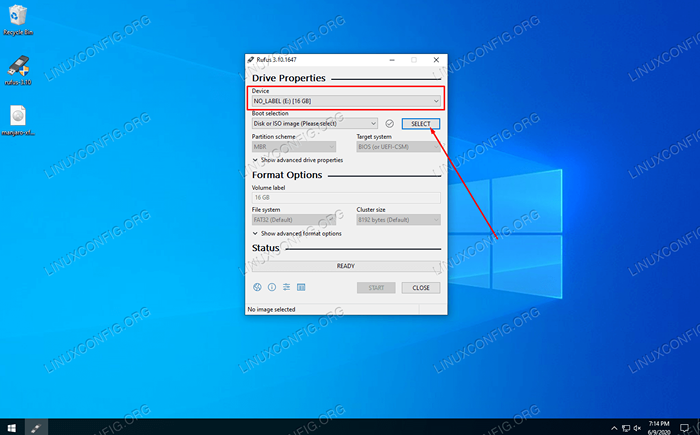 Wybierz właściwe urządzenie i przejdź do pliku Manjaro ISO
Wybierz właściwe urządzenie i przejdź do pliku Manjaro ISO Po wybraniu plik USB i pliku ISO kliknij przycisk Start w pobliżu dołu, aby rozpocząć kopiowanie zawartości pliku ISO do USB.
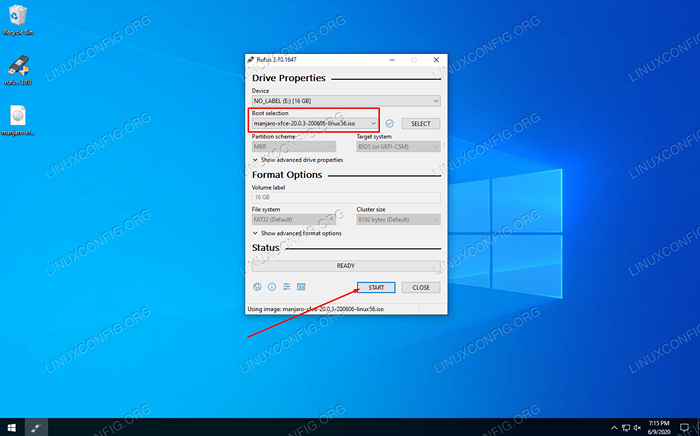 Kliknij Rozpocznij Rufus, aby rozpocząć pisanie zmian w USB
Kliknij Rozpocznij Rufus, aby rozpocząć pisanie zmian w USB Rufus zaczyna swój proces. Po zakończeniu możesz wyrzucić swój kij USB i użyć go jako multimedia instalacyjnego Manjaro do zainstalowania systemu operacyjnego na dowolnym komputerze.
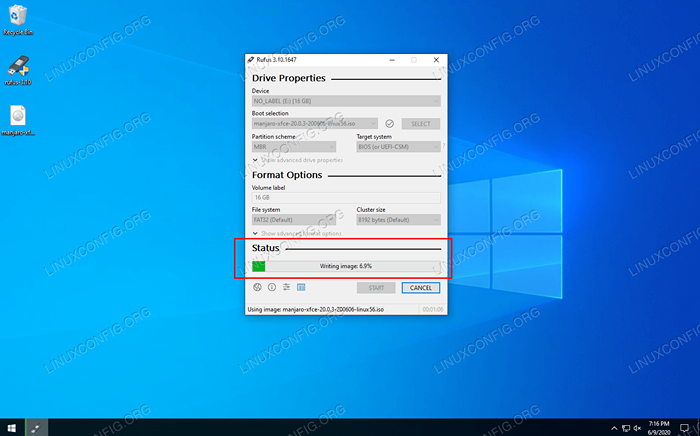 Rufus kopiuje zawartość pliku ISO do kijka USB
Rufus kopiuje zawartość pliku ISO do kijka USB Wniosek
W tym przewodniku nauczyliśmy się tworzyć rozruchowe USB Manjaro Linux z Linux GUI, Linux Terminal i Windows. Dzięki rozruchowi manjaro USB będziesz mógł wrzucić go do dysku USB dowolnego komputera, aby uruchomić się w środowisku na żywo Manjaro i, opcjonalnie zainstaluj Manjaro na dysku twardym systemu.
Powiązane samouczki Linux:
- Jak montować obraz ISO na Linux
- Rzeczy do zainstalowania na Ubuntu 20.04
- Rzeczy do zrobienia po zainstalowaniu Ubuntu 20.04 Focal Fossa Linux
- Jak zrobić rozruchowy USB z ISO w Linux
- Manjaro Linux Windows 10 Dual Boot
- Jak otwierać pliki ISO na Ubuntu Linux
- Jak podwójnie rozruch Kali Linux i Windows 10
- Instalacja Manjaro Linux
- Wprowadzenie do automatyzacji, narzędzi i technik Linuksa
- Pobierz Linux

